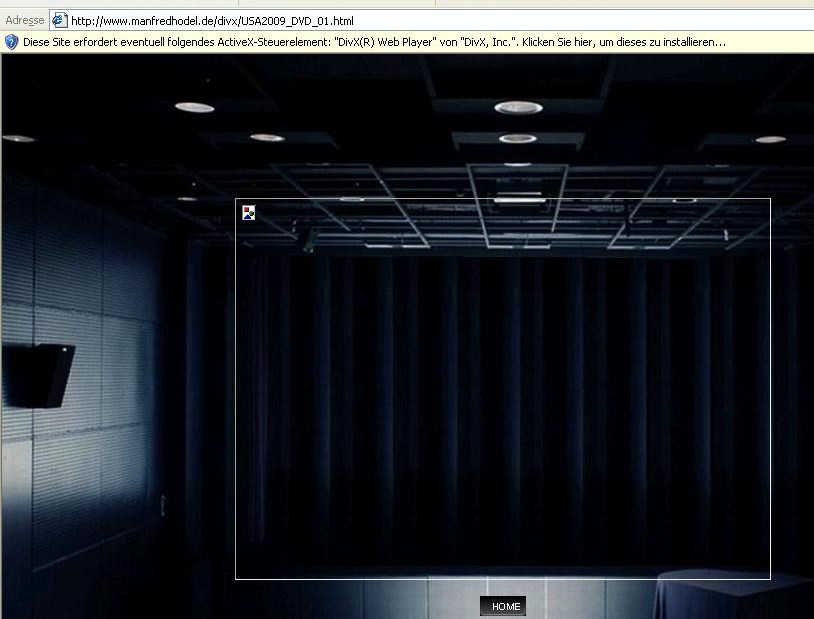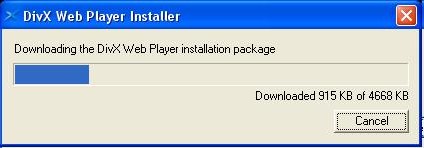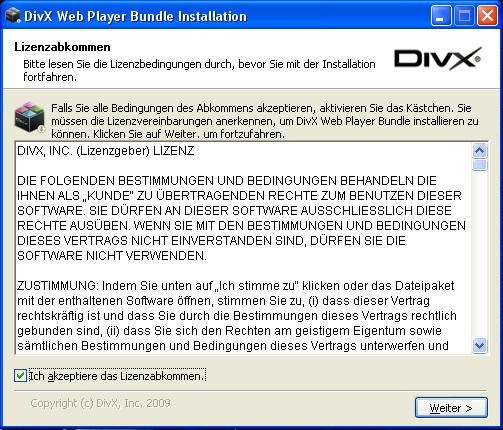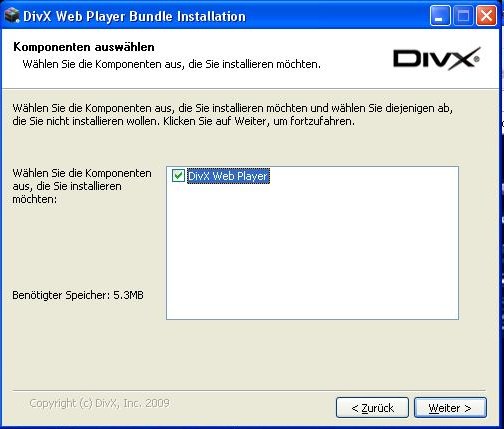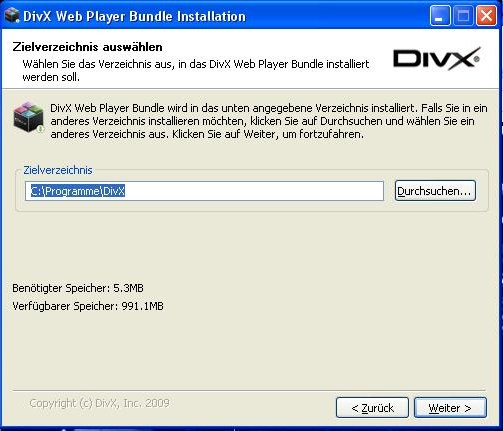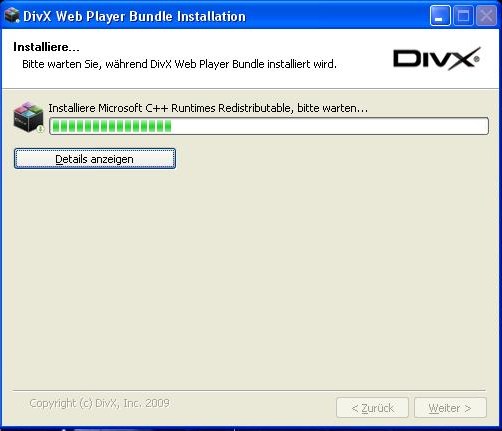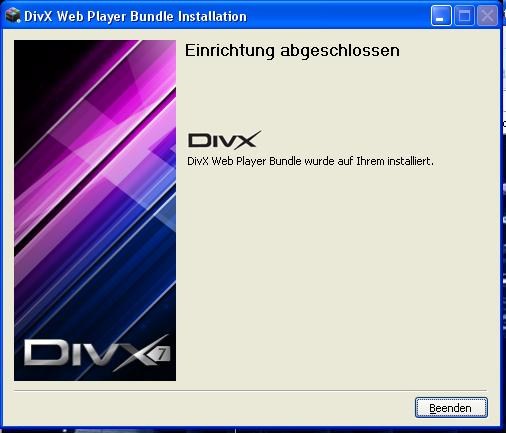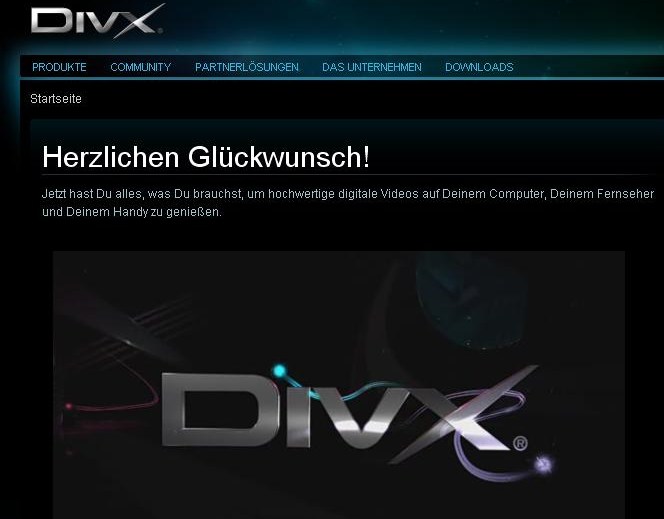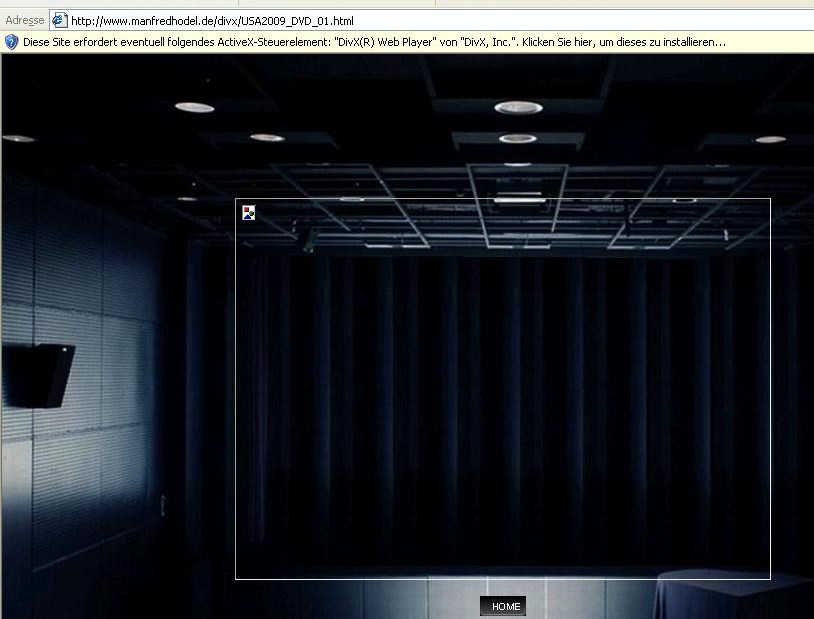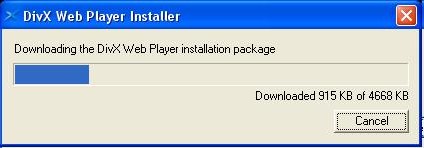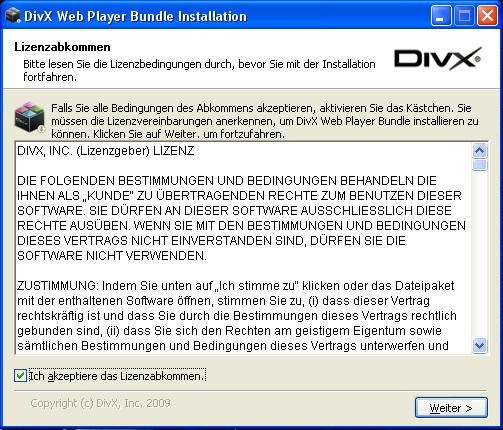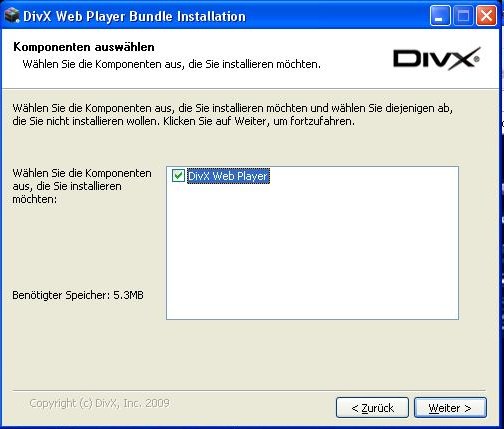|
|
|
|
|
|
|
|
|
|
|
|
|

|
|
|
Anleitung Download DivXWebPlayer für Internet
Explorer: |
|
|
|
|
|
|
|
Wenn ihr zum ersten Mal auf ein Video klickt, kommt
vermutlich folgende Meldung: |
|
|
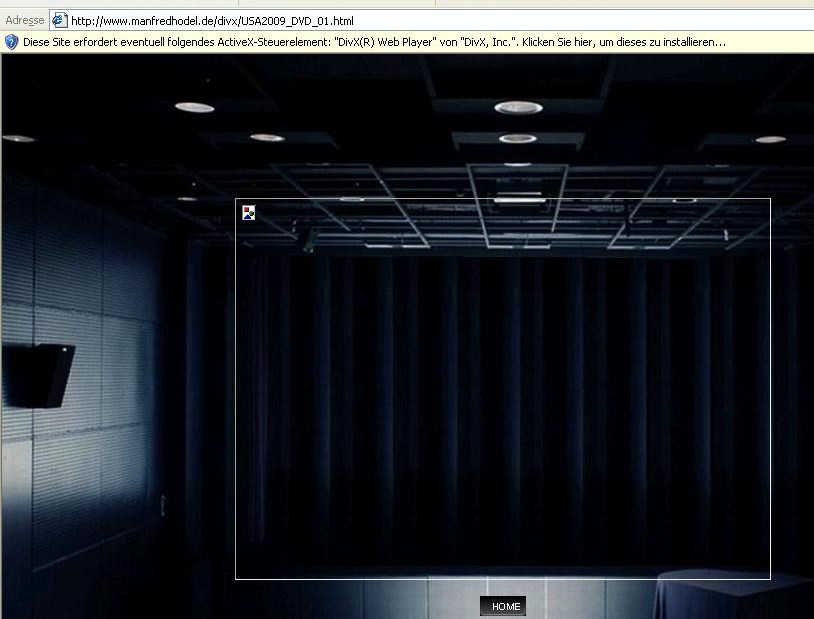
|
|
|
|
|
|
|
|
|
|
|
|
|
|
|
|
|
|
|
|
|
|
|
|
|
|
|
|
|
|
|
|
|
|
|
|
|
Einfach in das Fenster klicken, dann geht es so
weiter: |
|
|
|
|
|
|
|
|
|
|
|
|
Oben in die gelbe Leiste klicken: |
|
|
und es erscheint die obligatorische
Sicherheitswarnung: |
|
|
|
|
|
|
|
|
|
|
|
|
|
|
|
|
|
|
|
|
|
|
|
|
|
|
|
|
|
|
|
|
|
|
|
|
|
|
|
Auf "Installieren" klicken und es geht so
weiter: |
|
|
|
(das PugIn wird nun runtergeladen (etwa 5MB) |
|
|
|
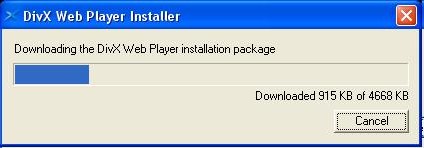
|
|
|
|
|
|
|
|
|
|
|
|
|
|
|
|
|
|
Danach startet die Installation: |
|
|
|
|
|
|
|
|
|
|
|
|
|
|
|
|
|
|
|
|
|
|
|
|
|
|
|
|
|
|
|
Häkchen bei: "Ich akzeptiere das
Lizenzabkommen" setzen und "Weiter" klicken: |
|
|
|
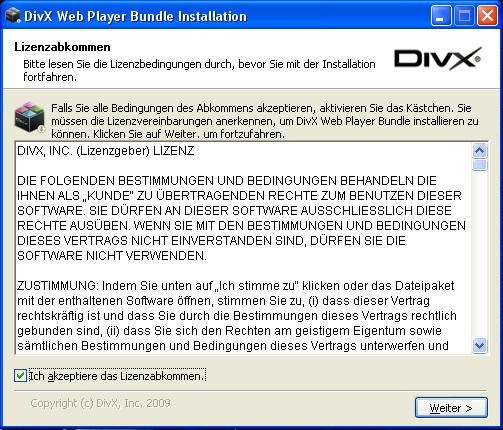
|
|
|
|
|
|
|
|
|
|
|
|
|
|
|
|
|
|
|
|
|
|
|
|
|
|
|
|
|
|
|
|
|
|
|
|
|
|
|
|
"Divx Web Player" ankreuzen (wenn noch
nicht geschehen) und "Weiter" klicken: |
|
|
|
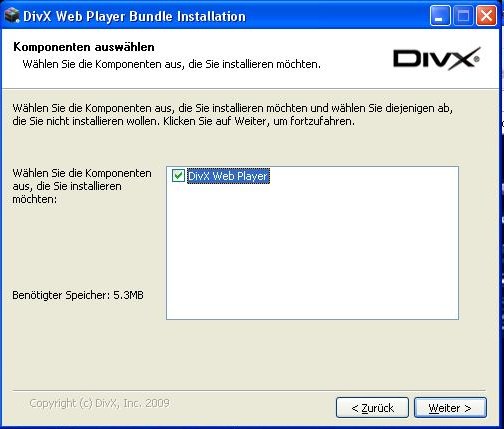
|
|
|
|
|
|
|
|
|
|
|
|
|
|
|
|
|
|
|
|
|
|
|
|
|
|
|
|
Das war's schon. |
|
|
|
|
Wenn alles geklappt hat, seht ihr dieses Fenster: |
|
|
|
|
|
Deinen Installationsort wählen und
"Weiter" klicken: |
|
|
|
|
|
|
|
|
|
|
|
|
|
|
|
|
|
|
|
|
|
|
|
|
|
|
|
|
|
|
|
|
|
|
|
|
|
|
|
|
|
|
|
|
|
|
|
|
|
|
|
|
|
|
|
|
|
|
|
|
|
|
|
|
|
|
|
|
|
Die Installation beginnt: |
|
|
|
|
|
|
|
|
|
|
|
|
|
|
|
|
|
|
|
|
|
|
|
|
|
|
|
|
|
|
|
|
|
|
|
|
|
|
|
|
|
|
|
|
|
|
|
|
|
|
|
|
|
|
|
|
|
|
|
|
|
|
|
|
|
|
|
Die Installation ist abgeschlossen: |
|
|
|
|
|
|
|
|
|
|
|
|
|
|
|
|
|
|
|
|
|
|
|
|
|
|
|
|
|
|
|
|
|
|
|
|
|
|
|
|
|
|
|
|
|
|
|
|
|
|
|
|
|
|
|
|
|
|
|
|
|
|
|
|
|
|
|
|
Auf "Beenden" klicken, fertig! |
|
|
|
Man wird evtl. noch zur DivX.com Seite
weitergeleitet: |
|
|
Dieses Fenster könnt ihr schließen: |
|
|
|
|
|
|
|
|
|
|
|
|
|
|
|
|
|
|
|
|
|
|
|
|
|
|
|
|
|
|
|
|
|
|
|
|
|
|
|
|
|
|
|
|
|
|
|
|
|
|
|
|
|
|
|
|
|
|
|
|
|
|
|
|
|
|
|
|
|
|
|
|
|
|
|
|
|
|
|
|
|
|
Nun noch den Internet Browser schließen und neu
starten, dann sollten die Videos funktionieren. |
|
|
|
Sobald "Zwischenspeichern 100%" erscheint,
spielt das Video ab. |
|
|
|
|
|
|
|
|
|
|
|
|
|
|
|
|
|
|
|
|
|
|
|
|
|
|
|
|
|
|
|
|
|
|
|
|
|
|
|
|
|
|
|
|
|
|
|
|
|
|
|
|
|
|
Noch ein Hinweis: |
|
|
Falls die Videos bei der Wiedergabe
ruckeln, dann ist eure Internet Verbindung zu langsam. |
|
|
|
|
|
Das ist aber kein Problem! |
|
|
Einfach warten, bis der untere Ladebalken voll ist
und dann auf den "Play" klicken. |
|
|
Schon könnt ihr den Film ruckelfrei abspielen, denn: |
|
|
|
|
|
Die Videos werden temporär auf eurer Festplatte
gespeichert, damit man |
|
|
beim zweiten Anschauen nicht wieder alles
runterladen muss. |
|
|
|
|
|
Mit "Rechtsklick" in das Playerfenster
kann man noch so einiges einstellen. |
|
|
Temporären Speicherplatz verwalten (löschen),
Desktop Dimmer einstellen, u.s.w. |
|
|
|
|
|
|
Nicht wundern, wenn nach einer Weile der
"Kinosaal" abgedunkelt wird. |
|
|
Das ist der "Desktop Dimmer", der macht
das Anschauen angenehmer. |
|
|
|
|
So, das war' eigentlich. |
|
|
|
Wenn es noch Fragen oder Probleme gibt, einfach mail
an: |
|
|
webmaster@manfredhodel.de |
|
|
|
Viel Spaß! |
|
|
|
|
|
zurück: |
|
|
|
|
|
|
|
|
|
|
|
|
|